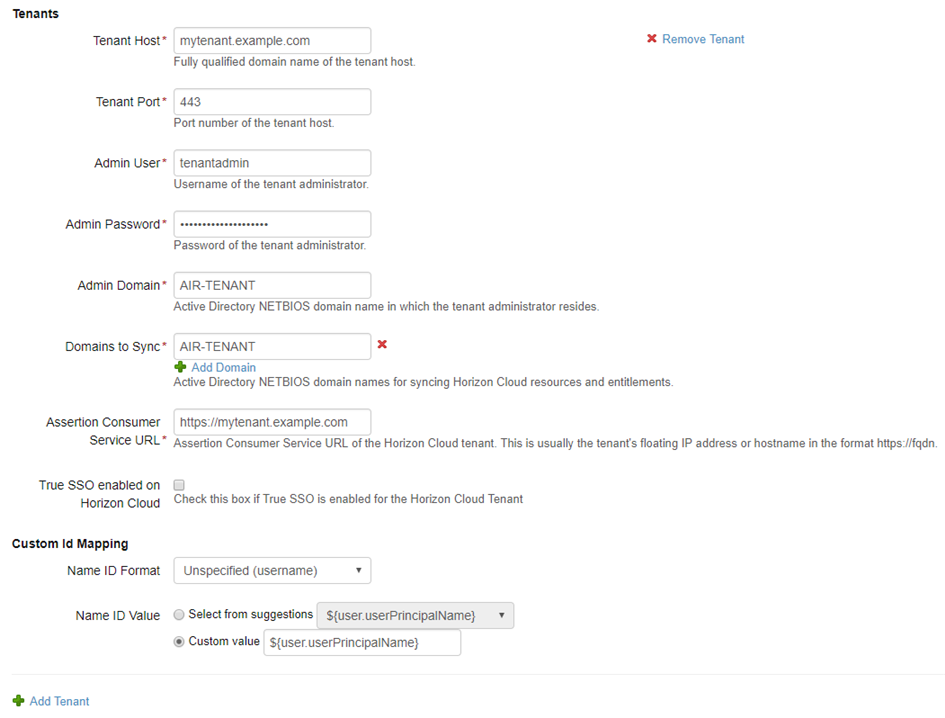Horizon Cloud 테넌트를 VMware Identity Manager 서비스와 통합하려면 VMware Identity Manager 콘솔에서 동기화 설정뿐 아니라 Horizon Cloud 테넌트 정보를 포함하는 가상 애플리케이션 컬렉션을 생성하고, Horizon Cloud 테넌트의 리소스 및 사용 권한을 VMware Identity Manager 서비스로 동기화합니다.
여러 Horizon Cloud 테넌트를 사용하는 경우 필요에 따라 각 테넌트에 대해 별도 가상 애플리케이션 컬렉션을 생성하거나 모든 테넌트를 단일 컬렉션에 구성할 수 있습니다. 각 컬렉션은 개별적으로 동기화됩니다.
프로시저
- VMware Identity Manager 콘솔에 로그인합니다.
- 탭을 선택하고 가상 애플리케이션 구성을 클릭합니다.
- 가상 애플리케이션 추가를 클릭하고 Horizon Cloud를 선택합니다.
- 컬렉션에 대한 고유한 이름을 입력합니다.
- 동기화 커넥터 드롭다운 메뉴에서 이 컬렉션의 리소스를 동기화하는 데 사용할 커넥터를 선택합니다.
고가용성을 위해 여러 커넥터를 설정한 경우 커넥터 추가를 클릭하고 커넥터를 선택합니다. 커넥터 나열 순서에 따라 페일오버 순서가 결정됩니다.
- 테넌트 섹션에서 Horizon Cloud 테넌트 정보를 입력합니다.
중요:
도메인 정보를 입력할 때 ASCII 이외의 문자를 사용하면 안 됩니다.
옵션 |
설명 |
테넌트 호스트 |
Horizon Cloud 테넌트 호스트의 FQDN(정규화된 도메인 이름)입니다. 예: tenant1.example.com |
테넌트 포트 |
Horizon Cloud 테넌트 호스트의 포트 번호입니다. 예: 443 |
관리자 |
Horizon Cloud 테넌트 관리자 계정의 사용자 이름입니다. 예: tenantadmin |
관리자 암호 |
Horizon Cloud 테넌트 관리자 계정의 암호입니다. |
관리자 도메인 |
Horizon Cloud 테넌트 관리자가 있는 Active Directory NetBIOS 도메인 이름입니다. |
동기화할 도메인 |
Horizon Cloud 리소스 및 사용 권한을 동기화하는 데 사용되는 Active Directory NETBIOS 도메인 이름입니다.
참고:
이 필드는 대/소문자를 구분합니다. 이름을 입력할 때 대/소문자를 정확하게 사용해야 합니다.
|
어설션 소비자 서비스 URL |
SAML 어설션을 게시하는 URL입니다. 이 URL은 일반적으로 Horizon Cloud 테넌트의 부동 IP 주소 또는 호스트 이름이나 Unified Access Gateway URL입니다. 예를 들어 https://mytenant.example.com과 같습니다. |
Horizon Cloud에서 True SSO 사용 |
Horizon Cloud 테넌트에 대해 True SSO가 사용되도록 설정된 경우 이 옵션을 선택합니다. Horizon Cloud 테넌트에서 True SSO가 사용되도록 설정되면 사용자는 Windows 데스크톱에 로그인하기 위해 암호가 필요하지 않습니다. 그렇지만 SecurID와 같은 암호가 아닌 인증 방법을 사용하여 VMware Identity Manager에 로그인한 경우 Windows 데스크톱을 시작할 때 암호를 묻는 메시지가 표시됩니다. 이 시나리오에서 암호 대화상자가 사용자에게 표시되지 않게 하려면 이 옵션을 선택하면 됩니다. |
사용자 지정 ID 매핑 |
사용자가 Horizon Cloud 애플리케이션 및 데스크톱을 실행할 때 SAML 응답에 사용되는 사용자 ID를 사용자 지정할 수 있습니다. 기본적으로 사용자 주체 이름이 사용됩니다. sAMAccountName 또는 이메일 주소 등, 다른 이름 ID 형식을 사용하도록 선택하고 값을 사용자 지정할 수 있습니다. 이름 ID 형식: 이메일 주소 또는 사용자 주체 이름 등의 이름 ID 형식을 선택합니다. 기본값은 지정되지 않음(사용자 이름)입니다. 이름 ID 값: 제안에서 선택을 클릭하고 미리 정의된 값 목록에서 선택하거나 사용자 지정 값을 클릭하고 값을 입력합니다. 이 값은 ${user.userName}@${user.domain}과 같은 유효한 EL(식 언어) 식일 수 있습니다. 기본값은 ${user.userPrincipalName}입니다.
참고:
식에는 VMware 디렉토리의 매핑된 특성만 사용해야 합니다. 디렉토리의 [동기화 설정] 탭에서 매핑된 특성을 볼 수 있습니다. 위 예제에서 userName, userPrincipalName 및 domain은 디렉토리 매핑 특성입니다.
이름 ID 형식을 선택하는 기능은 다음과 같은 시나리오에서 유용합니다.
중요:
이름 ID 형식 설정이 Horizon Cloud 및 VMware Identity Manager 둘 다에서 동일한지 확인합니다.
|
- 다른 Horizon Cloud 테넌트를 컬렉션에 추가하려면 테넌트 추가를 클릭하고 테넌트에 대한 구성 정보를 입력합니다.
- 기본 실행 클라이언트 드롭다운 목록에서 Horizon Cloud 애플리케이션 또는 데스크톱을 실행할 기본 클라이언트를 선택합니다.
옵션 |
설명 |
없음 |
관리자 수준에서 기본 환경설정이 지정되지 않았습니다. 이 옵션을 없음으로 설정하고 최종 사용자 환경설정을 지정하지 않으면 Horizon Cloud 기본 프로토콜 설정에 따라 데스크톱 또는 애플리케이션 실행 방법이 결정됩니다. |
브라우저 |
Horizon Cloud 데스크톱 및 애플리케이션이 기본적으로 웹 브라우저에서 실행됩니다. 최종 사용자 환경설정이 지정된 경우 이 설정을 재정의합니다. |
기본 |
Horizon Cloud 데스크톱 및 애플리케이션이 기본적으로 Horizon Client에서 실행됩니다. 최종 사용자 환경설정이 지정된 경우 이 설정을 재정의합니다. |
이 설정은 이 컬렉션의 모든 Horizon Cloud 리소스에 대한 모든 사용자에게 적용됩니다.
최상위에서 최하위로 나열된 다음 우선 순위가 기본 실행 클라이언트 설정에 적용됩니다.
최종 사용자 환경설정(Workspace ONE 포털에서 설정). Workspace ONE 애플리케이션에서는 이 옵션을 사용할 수 없습니다.
VMware Identity Manager 콘솔에 설정된 컬렉션에 대한 관리자 기본 실행 클라이언트 설정.
Horizon Cloud 기본 프로토콜 설정
- 동기화 빈도 드롭다운 메뉴에서 이 컬렉션의 리소스를 동기화할 빈도를 선택합니다.
정기적인 동기화 스케줄을 설정하거나 수동으로 동기화하도록 선택할 수 있습니다. 수동을 선택한 경우 컬렉션을 설정한 후와 Horizon Cloud 리소스 또는 사용 권한이 변경될 때마다 [가상 애플리케이션 구성] 페이지에서 동기화를 클릭해야 합니다.
- 활성화 정책 드롭다운 목록에서 사용자가 Workspace ONE에서 Horizon Cloud 리소스를 사용할 수 있는 방법을 선택합니다.
사용자 활성화 및 자동 옵션 둘 다 리소스를 [카탈로그] 페이지에 추가합니다. [카탈로그] 페이지에서 리소스를 사용하거나 리소스를 [책갈피] 페이지로 이동할 수 있습니다. 그러나 애플리케이션 중 하나에 대해 승인 흐름을 설정하려면 해당 애플리케케이션에 대해 [사용자 활성화]를 선택해야 합니다.
이 페이지에서 선택하는 활성화 정책은 컬렉션의 모든 리소스에 대한 모든 사용자 사용 권한에 적용됩니다. 해당 애플리케이션 또는 데스크톱의 [사용 권한] 페이지에서 리소스별로 개별 사용자 또는 그룹에 대한 활성화 정책을 수정할 수 있습니다.
승인 흐름을 설정하려는 경우 컬렉션의 활성화 정책을 사용자 활성화로 설정하는 것이 좋습니다.
- 저장을 클릭합니다.
컬렉션이 생성되고 [가상 애플리케이션] 페이지에 표시됩니다.
- 컬렉션의 리소스 및 사용 권한을 동기화하려면 [가상 애플리케이션 구성] 페이지에서 동기화를 클릭합니다.
Horizon Cloud에서 리소스 또는 사용 권한이 변경될 때마다 변경 내용을 VMware Identity Manager로 전파하기 위해 동기화가 필요합니다.
다음에 수행할 작업
Horizon Cloud 테넌트의 SAML 인증이 VMware Identity Manager 서비스와 Horizon Cloud 테넌트 간의 트러스트를 사용하도록 구성합니다.